win10系统用不了小米随身wifi的解决教程
- 分类:Win10 教程 回答于: 2021年11月22日 08:38:00
小米wifi是一款无线网卡信号发射器,可以方便用户们连接小米wifi之后使用无线网络,但是有win10系统用户想要在电脑中安装小米wifi的时候却发现安装不了,该怎么办呢?下面小编来跟大家说说win10系统用不了小米随身wifi的解决教程吧。
1、安装官方驱动miwifi_setup_2.4.839.exe,可以正常创建!(先装驱动,再插入wifi)
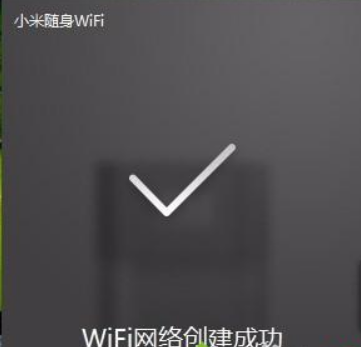
2、打开“设备管理器”,找到“网络适配器”,卸载小米wifi驱动(弹窗勾选删除此设备的驱动程序软件)。

3、拔掉小米wifi,再插入它,”设备管理器“的”网络适配器“出来一个带感叹号的(下图),点更新驱动。

4、选“浏览计算机以查找驱动程序软件(R)”。

5、点击“浏览”,指到“C:\Program Files (x86)\XiaoMi\MiWiFi\drivers\Win7x64”这个文件夹,确定--->下一步。

6、驱动程序安装成功:小米wifi创建成功,重新打开手机wifi,就可以找到了。
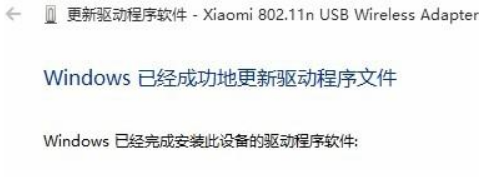
以上就是win10系统用不了小米随身wifi的解决教程啦,希望能帮助到大家。
 有用
26
有用
26


 小白系统
小白系统


 1000
1000 1000
1000 1000
1000 1000
1000 1000
1000 1000
1000 1000
1000 1000
1000 1000
1000 1000
1000猜您喜欢
- 联想笔记本win10开机黑屏没反应怎么办..2021/12/11
- win10系统重装会删除所有文件吗..2022/02/28
- win10快捷键,小编教你win10常用快捷键..2018/06/13
- win10镜像下载安装的步骤教程..2021/11/01
- win10电脑安全模式怎么进2020/06/20
- 品牌机重装系统win10如何操作..2022/12/10
相关推荐
- win10传统启动改为uefi2022/04/03
- win10官方系统安装教程步骤详解..2021/12/27
- win10一键重装系统安装方法图解..2017/09/09
- 雷神电脑一键重装win10系统教程步骤图..2019/11/19
- 专业版32位win10安装教程2022/02/08
- win10x系统没法启动光驱怎么办..2021/02/01

















